1.通过WSL2安装Ubuntu22.04系统及图形化界面
WSL(Windows Subsystem for Linux)是一个为Windows用户设计的兼容层,它允许用户在Windows10和Windows11操作系统上直接运行GNU/Linux环境。WSL提供了一个微软开发的Linux兼容内核接口,使得用户可以在不启动虚拟机或使用双重启动设置的情况下,在Windows上运行大多数命令行工具、实用程序、应用程序以及服务。
本文演示在Windows 11上使用WSL2安装Ubuntu 22.04并配置图形界面
开启windows虚拟化功能
打开控制面板-程序-启用或关闭windows功能,勾选下面两项。
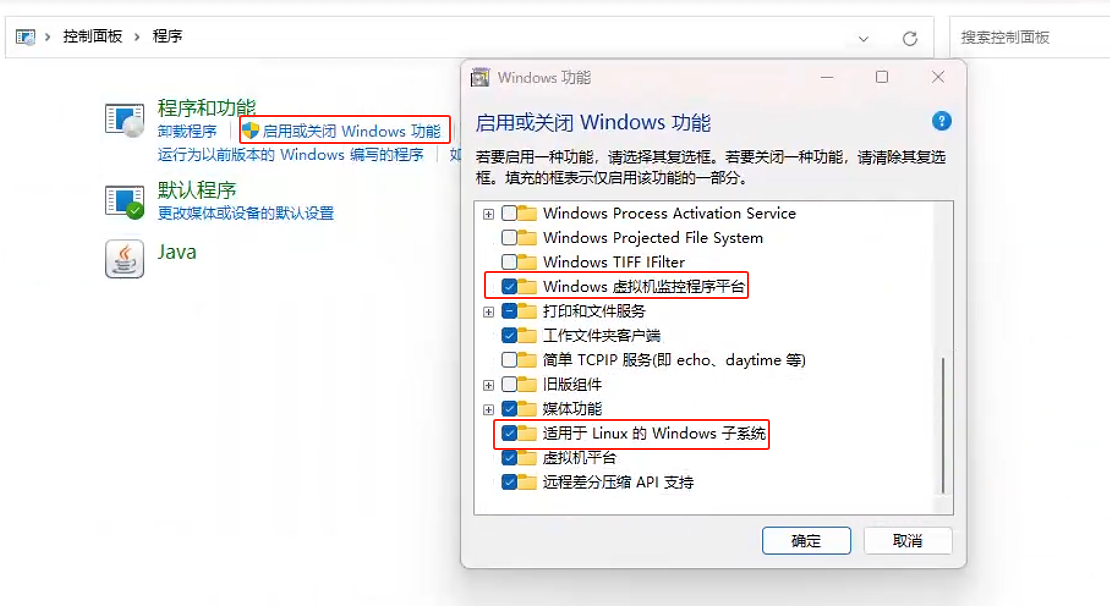
启用WSL2
前置条件:确保Windows版本支持WSL2,并已启用WSL功能。
打开 CMD(管理员)并运行以下命令来启用WSL 功能:
# 安装wsl,默认是安装好的
wsl --install
#升级下子系统
wsl --update
# 查看支持内核版本 wsl版本是2.x
wsl -v
WSL 版本: 2.2.4.0
内核版本: 5.15.153.1-2
# 如果wsl不是2.x, 将WSL2设置为默认版本
wsl --set-default-version 2
class="hljs-button signin active" data-title="登录复制" data-report-click="{"spm":"1001.2101.3001.4334"}">
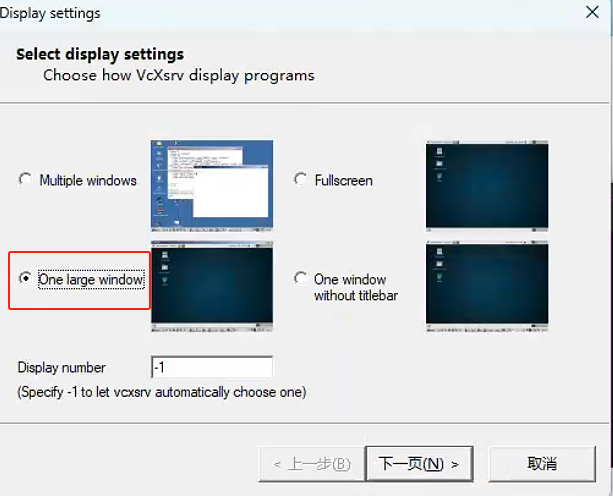
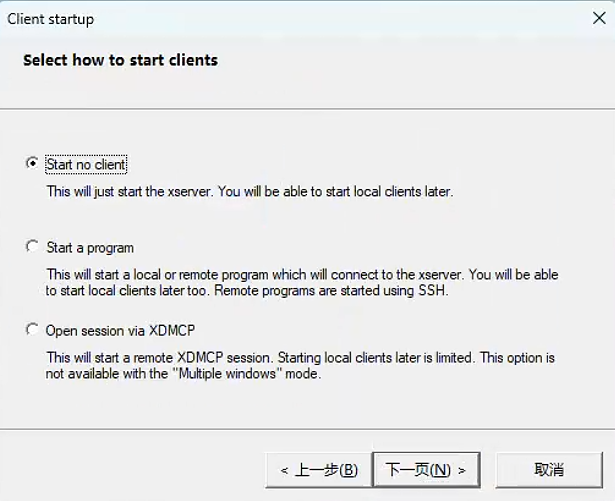
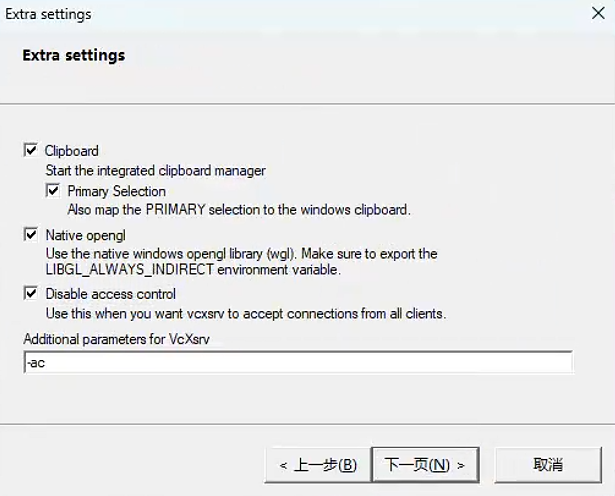
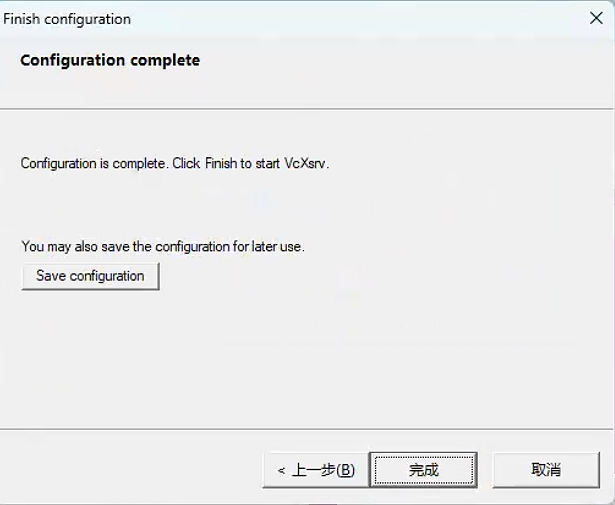
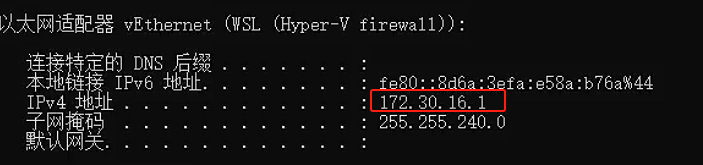
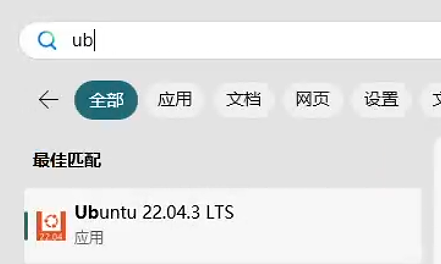
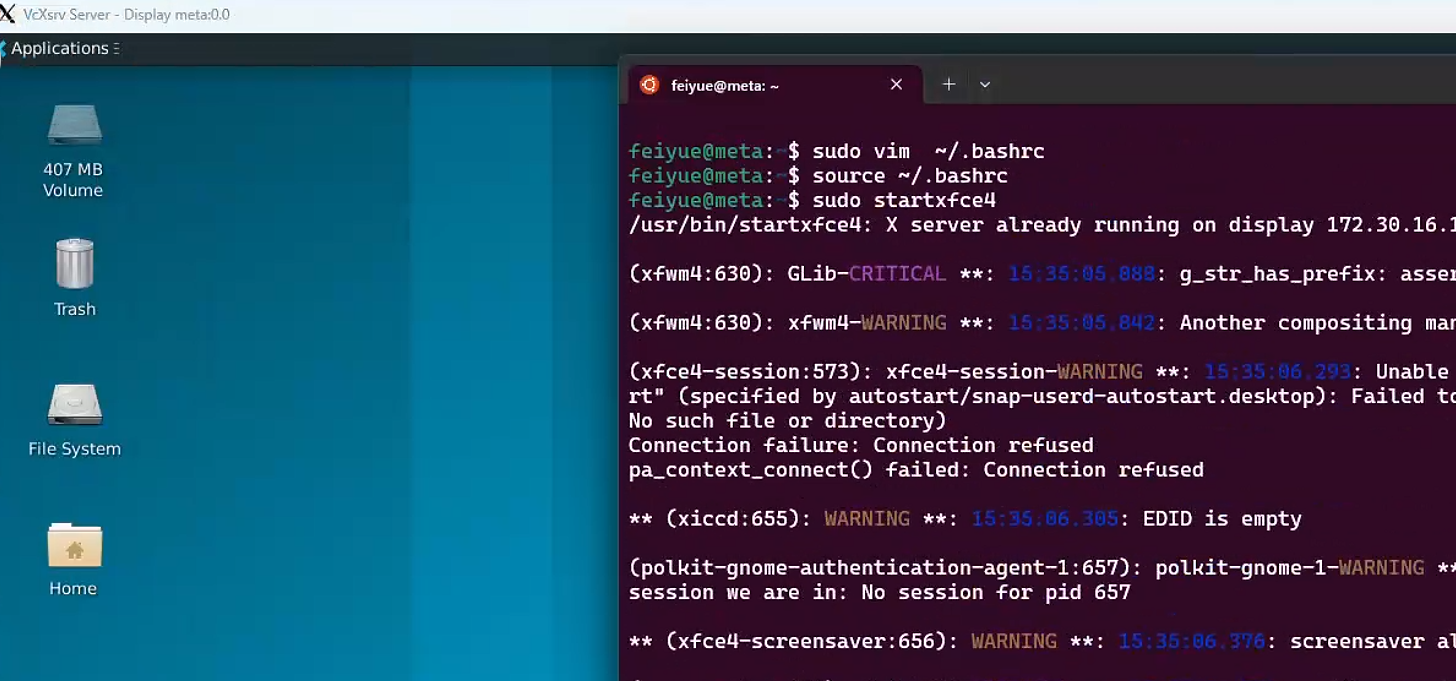
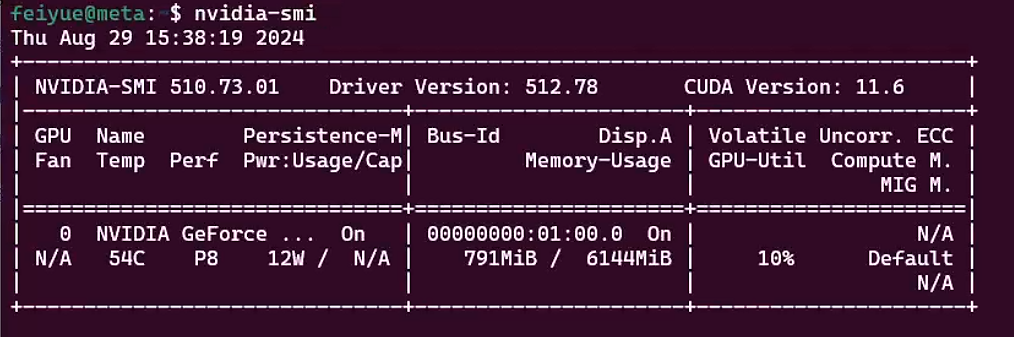
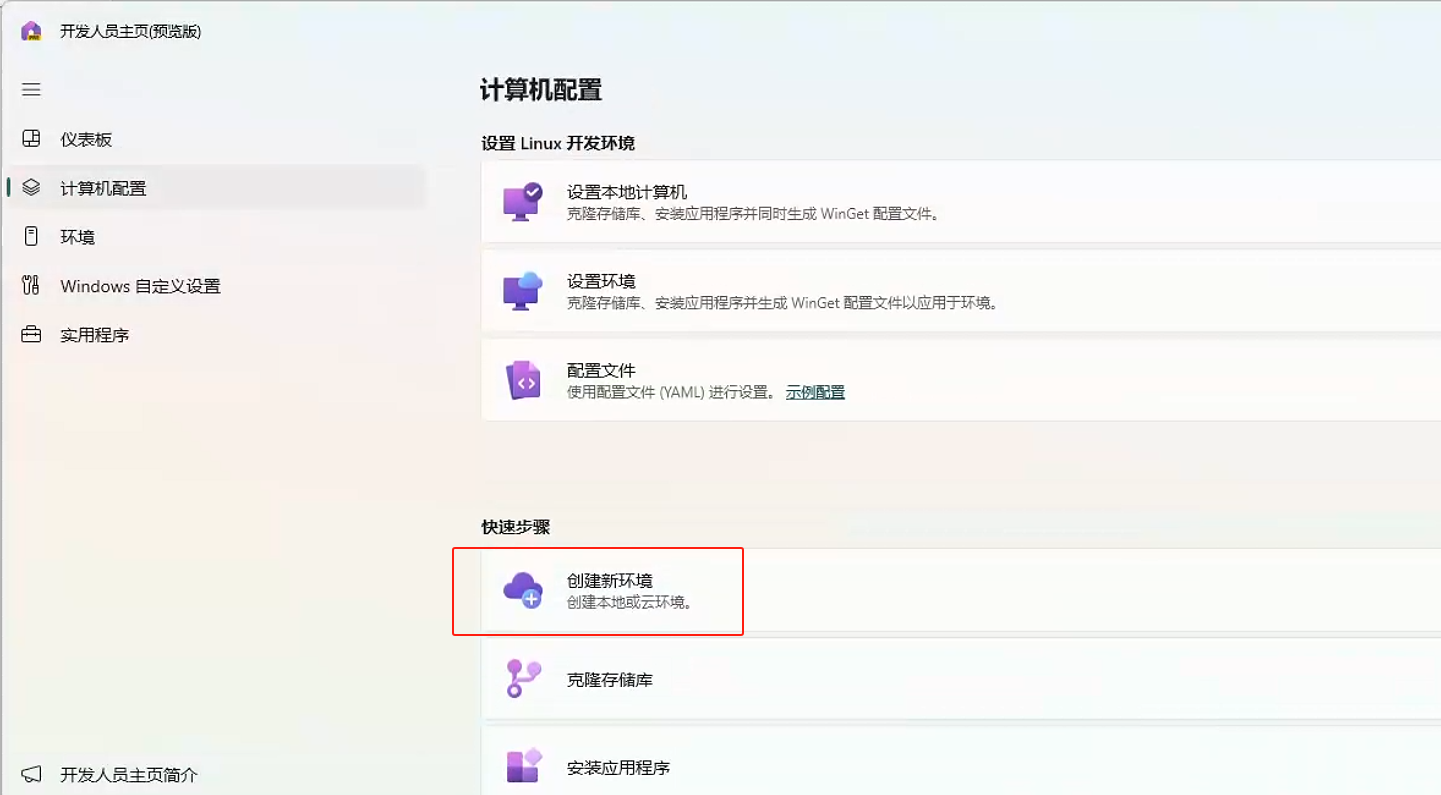
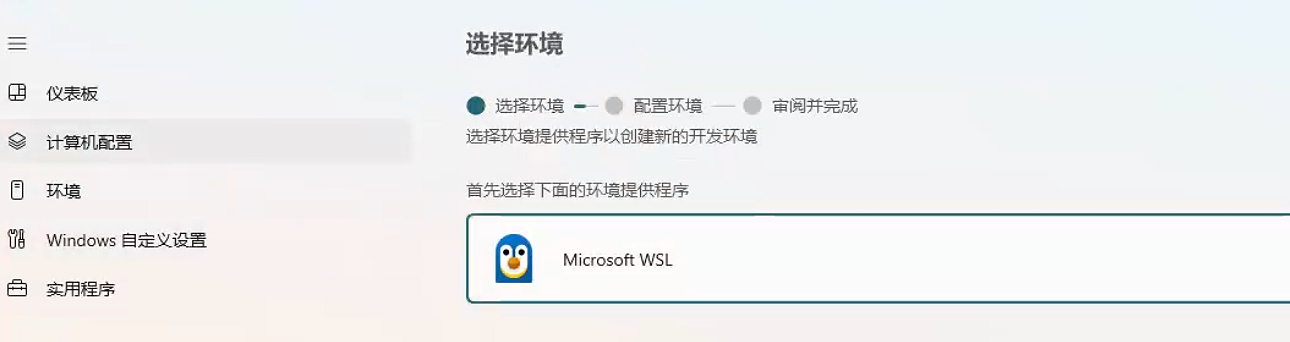
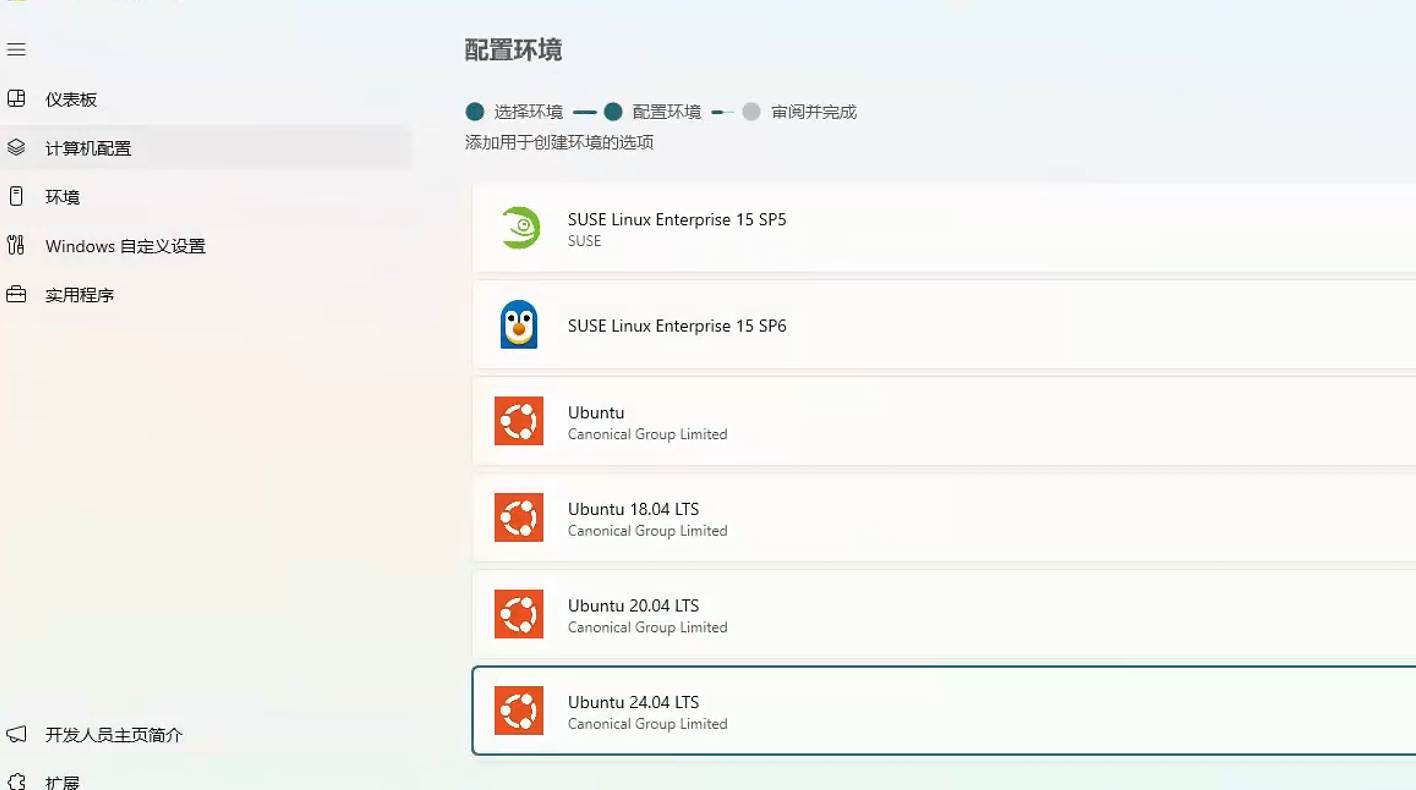
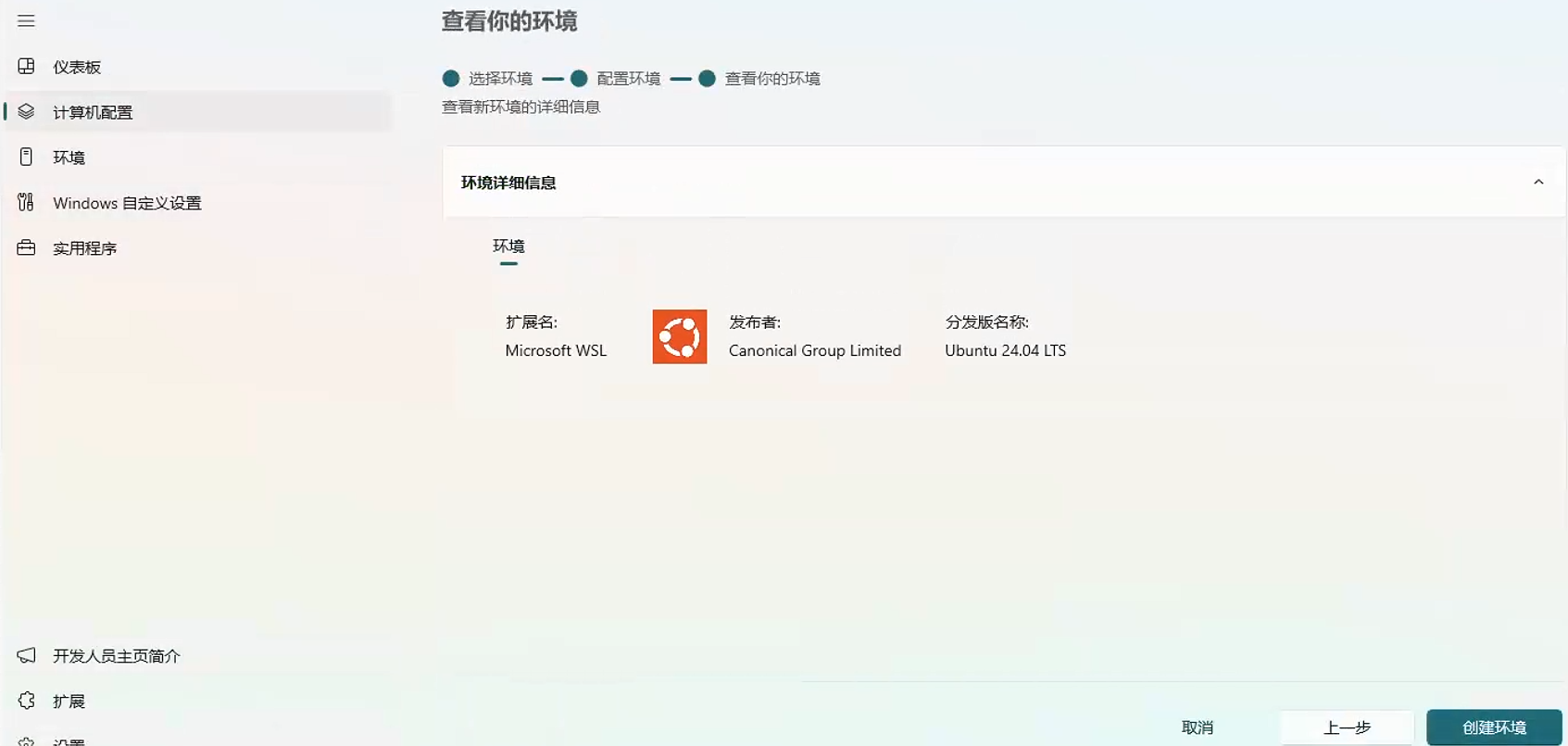
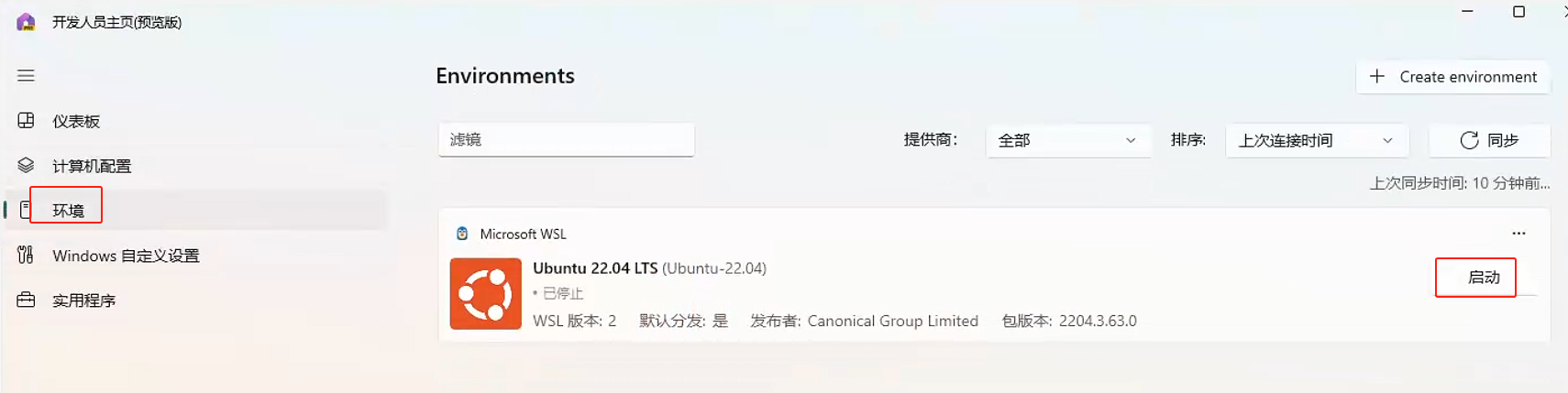
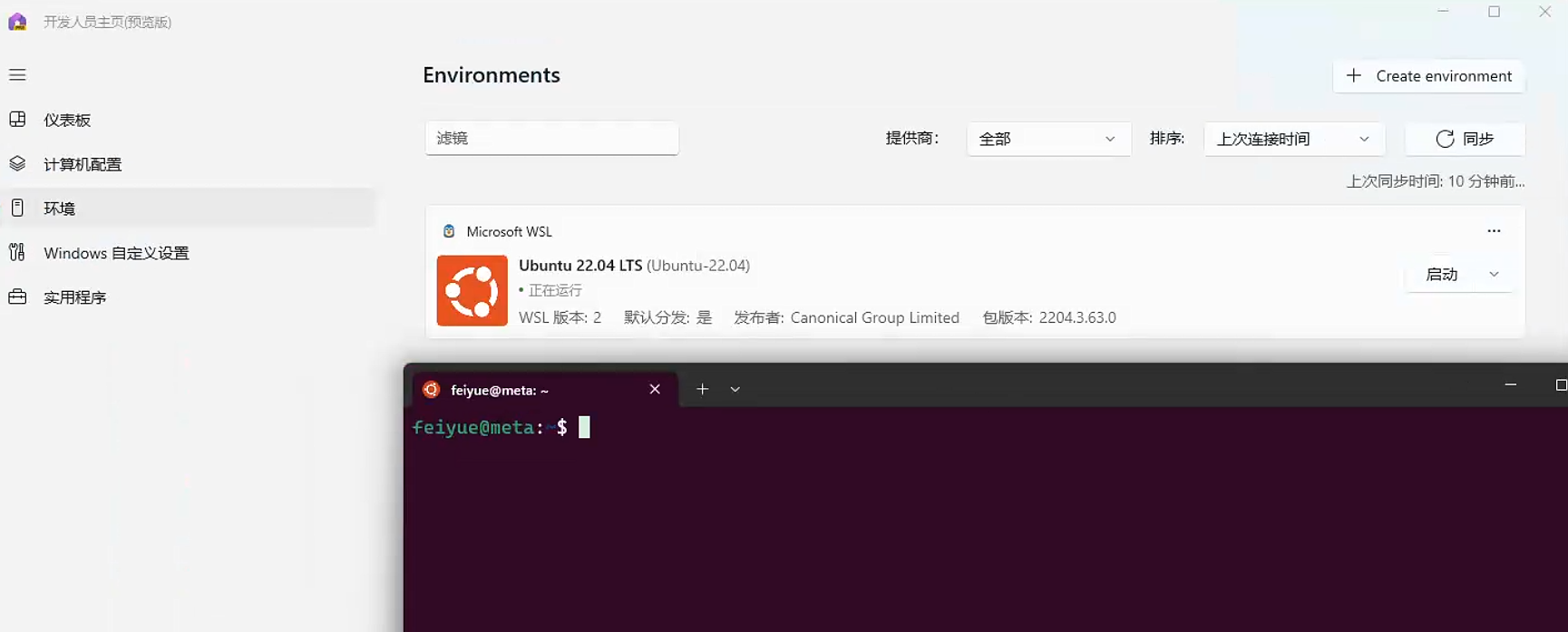
评论记录:
回复评论: